Poboljšajte kvalitetu zvuka glazbe u iOS-u pomoću iTunes Equalizer-a
Osjećate li se poput naušnica, slušalica ili vanjskihzvučnici ne rade vašu glazbenu pravdu? Zadana bilanca izjednačivača u iOS-u je ravna, a iako iOS ima pristojne pretpostavke za EQ, nema načina za prilagodbu razine bez kupnje aplikacije treće strane. Tu dolazi iTunes s prilagođenim razinama ekvilajzera. Neki vlasnici uređaja iPhone, iPad i iPod touch zaključuju da promjena razine evilajzera na svaki mogući način povećava kvalitetu zvuka. Testirao sam ga, a ispada da tako i uspijeva.
Da biste prilagodili postavke equalizer-a na vašem iDevice-u, prvo ih morate prilagoditi putem iTunes-a. Ovo će raditi i na Mac i na PC-u. Otvorite iTunes i kliknite Pogledaj >> Prikaži ekvilajzer.
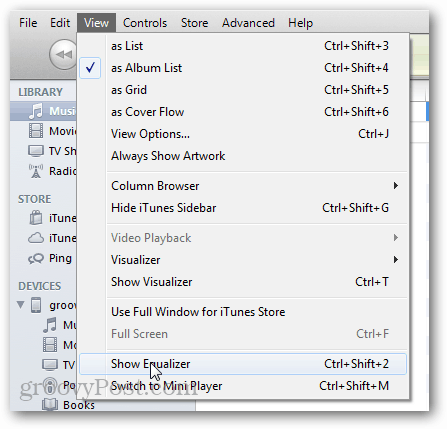
U equalizer-u počnite prilagođavati postavke tamo gdje ih želite. Učinkovito mjesto za početak je ono što jedan korisnik iTunes-a tvrdi kao postavke savršenog equalizer-a.
Postavka za "savršene postavke" su:
"Db +3, +6, +9, +7, +6, +5, +7, +9, +11, +8 db"
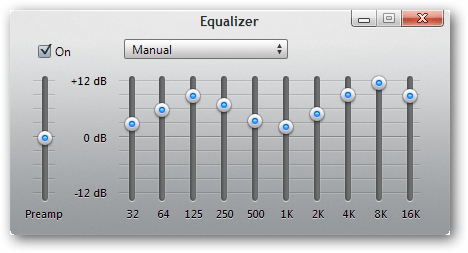
Nakon što postavite sve razine kako vam se sviđaju, kliknite padajući popis i odaberite Napravi prethodno postavljeno.
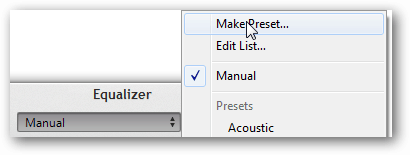
Imenujte unaprijed postavljene postavke ekvivalenta, što bi vam imalo smisla.
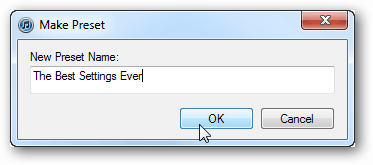
Sada možete zatvoriti prozor izjednačivača, samo se sjetite kako ste ga imenovali.
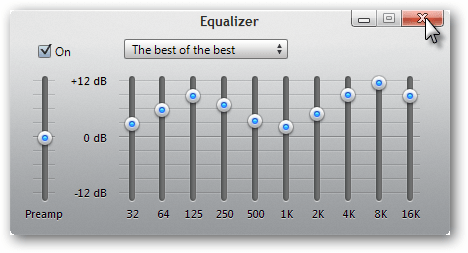
Natrag u iTunes, priključite svoj iPad, iPhone ili iPod.
Odaberite Sve (Ctrl + A) pjesama u glazbenoj mapi vašeg uređaja, a zatim desnom tipkom miša kliknite jednu od njih i odaberite Dohvati informacije.
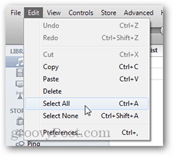
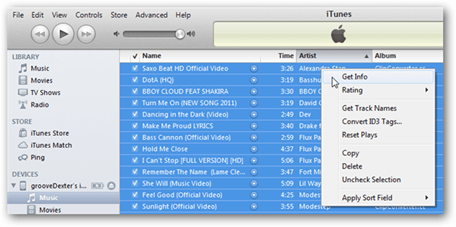
Kliknite karticu Opcije i pomaknite se do unaprijed postavljenog ekvilajzera. Provjerite je li potvrđen okvir ix za podešavanje ekvilajzera, a zatim odaberite prilagođenu postavku koju ste postavili.
Kliknite U redu za izlazak i spremanje promjena.
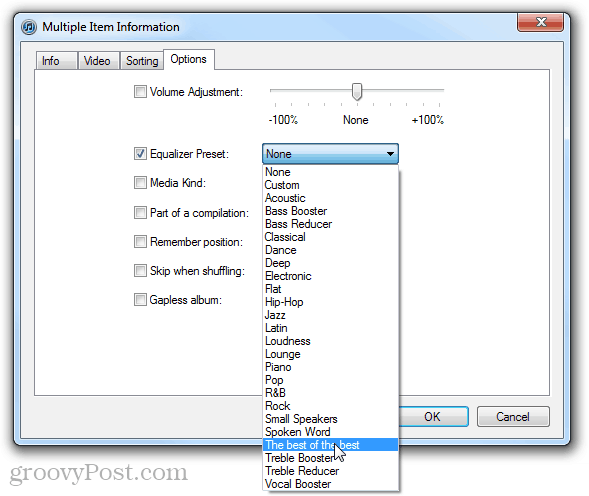
iTunes će trebati trenutak za sinkronizaciju. Nakon što to učinite, uživajte u živahnom novom životu koji ste unijeli u svoju glazbu - čak i ako imate osrednje ušice koje vam daje Apple.
Bilješka: Ako imate postavljen unaprijed podešeni ekvilajzer u iOS-u, on će nadjačati vaše prilagođene postavke s iTunes-a. To možete očistiti ako idete Postavke >> Glazba >> EQ >> Isključeno. Nakon što isključite, vaše prilagođene postavke iTunes ekvilajzera počet će raditi.











Ostavite komentar